大家好,我是逆水。今天给大家讲解利用样条线加车削修改器制作烛台。首先打开3dmax,单击创建,选择线,然后需要在前视图中绘制这样的一条曲线。
并调节各个点的位置。
调节完成以后,单击修改,可以为他添加一个车削修改器命令,并设置度数为360度,分段数为50,用来控制它的精细程度。然后设置方向为Y轴,对齐为最大。
设置完成以后会产生一个非常真实、非常漂亮的烛台效果。制作完成以后,需要再次返回原来的效果继续调整烛台时,可以再次单击原来线上的顶点。
然后将它进行调整就可以了,在这里调整一个比较夸张的效果。
然后查看一下,对比一下效果。
由此看出这个过程是可以进行返回操作的。这时我们可以进行返回。
接着按住shift键沿Y轴复制出另外的一个烛台。
然后同样的方法再次使用线,在前视图中绘制一个这样的曲线。
单击修改,给它添加车削修改器命令。并设置分段数为50,方向为Y,对齐为最大。
同样的方法继续制作出剩余的两个烛台。
这样烛台就制作完成了,来看一下最终的模型渲染效果。
那么今天就给大家分享到这里,如果你觉得文章对你有帮助,希望你将网站分享给你的朋友。 感谢支持!
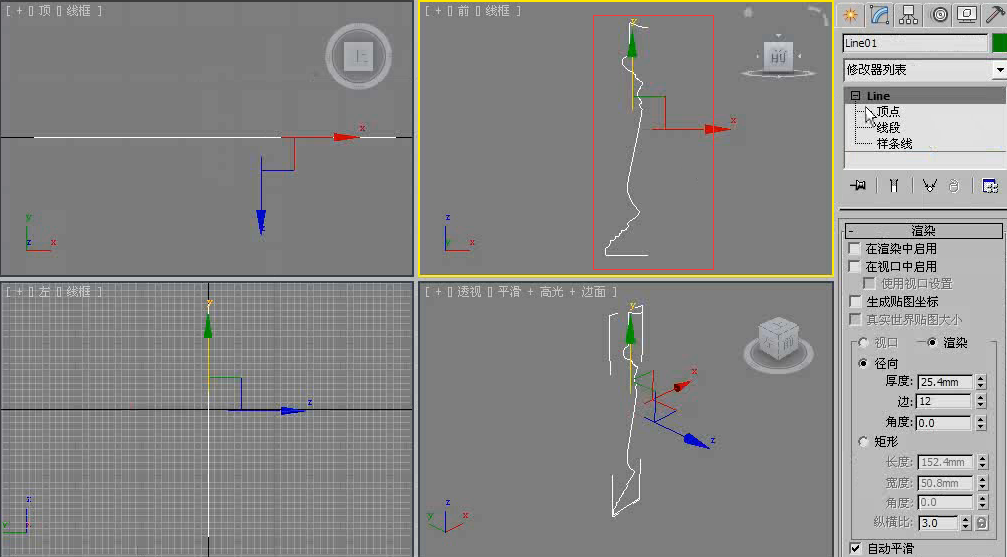
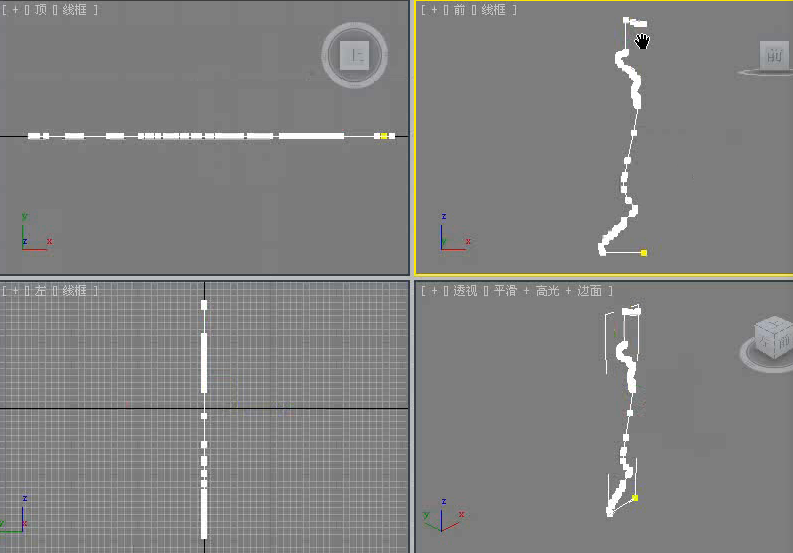

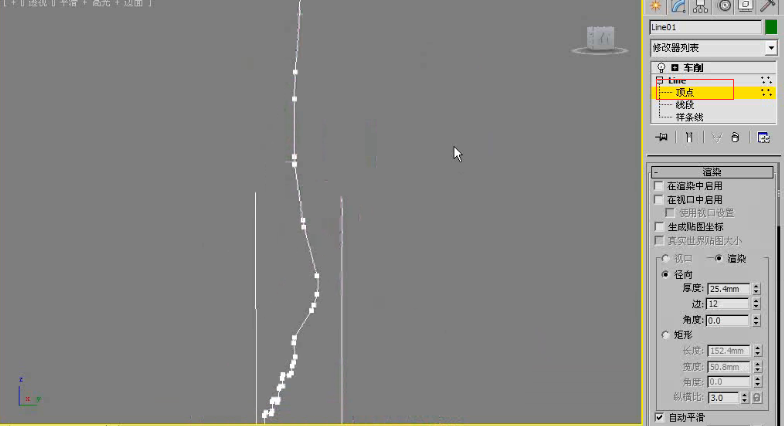
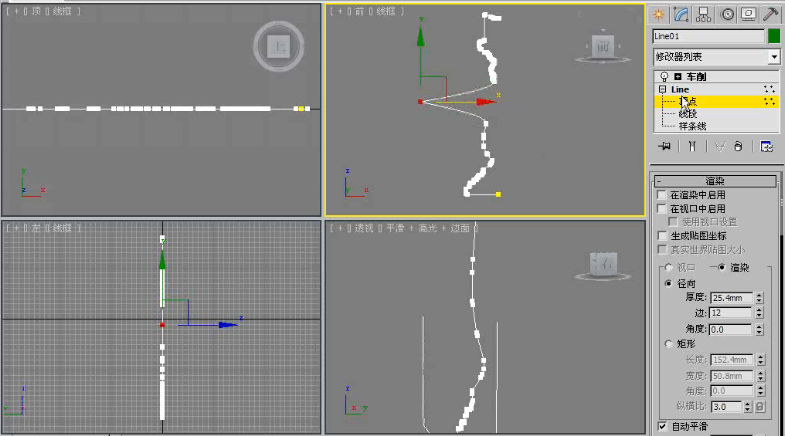
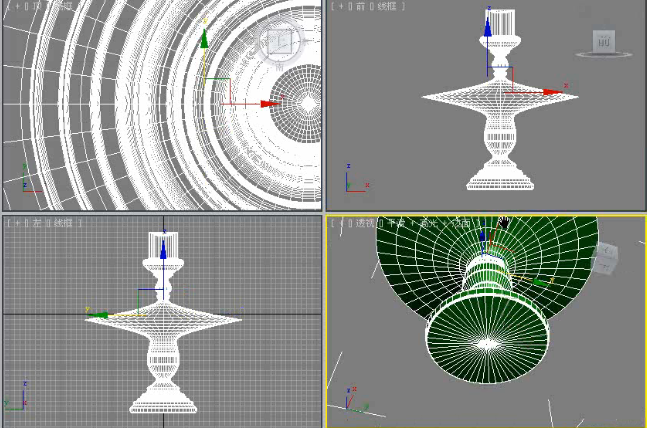
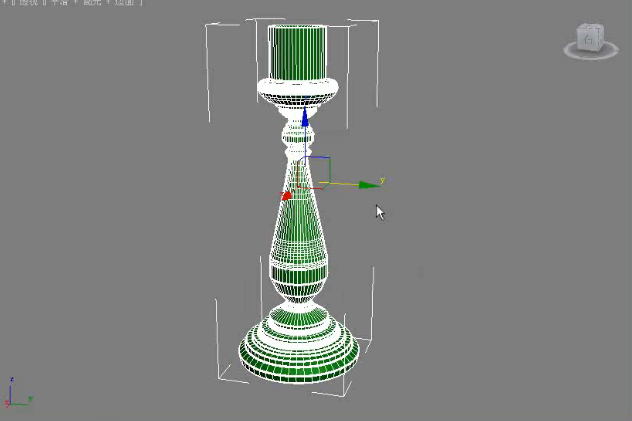
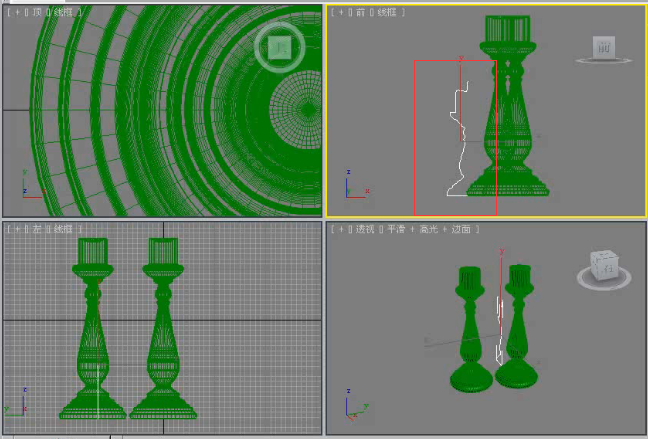









请先 !